ipTime 공유기 설정 – 핸드폰 와이파이 연결 암호변경 초기화
아이피타임 공유기 설정 – 핸드폰 와이파이 연결 암호변경 초기화
현재 저는 ipTime 공유기를 사용 중이고 핸드폰의 와이파이 연결 암호를 변경하고자 하는 경우, 윈도우가 설치된 컴퓨터나 노트북을 실행하지 않고 핸드폰으로 간단하게 와이파이 설정을 하는 방법에 대해 알아보겠습니다.
모바일 네트워크인 무선 와이파이 암호 변경은 보안을 강화하고 외부에서의 무단 접속을 방지할 수 있기 때문에 우선 ipTime 공유기를 사용하는 모바일 기기에서 와이파이 연결 암호를 어떻게 변경하는 방법에 대해 알아보겠습니다.
ipTime 공유기 설정 – 핸드폰 와이파이 연결 암호 변경 방법
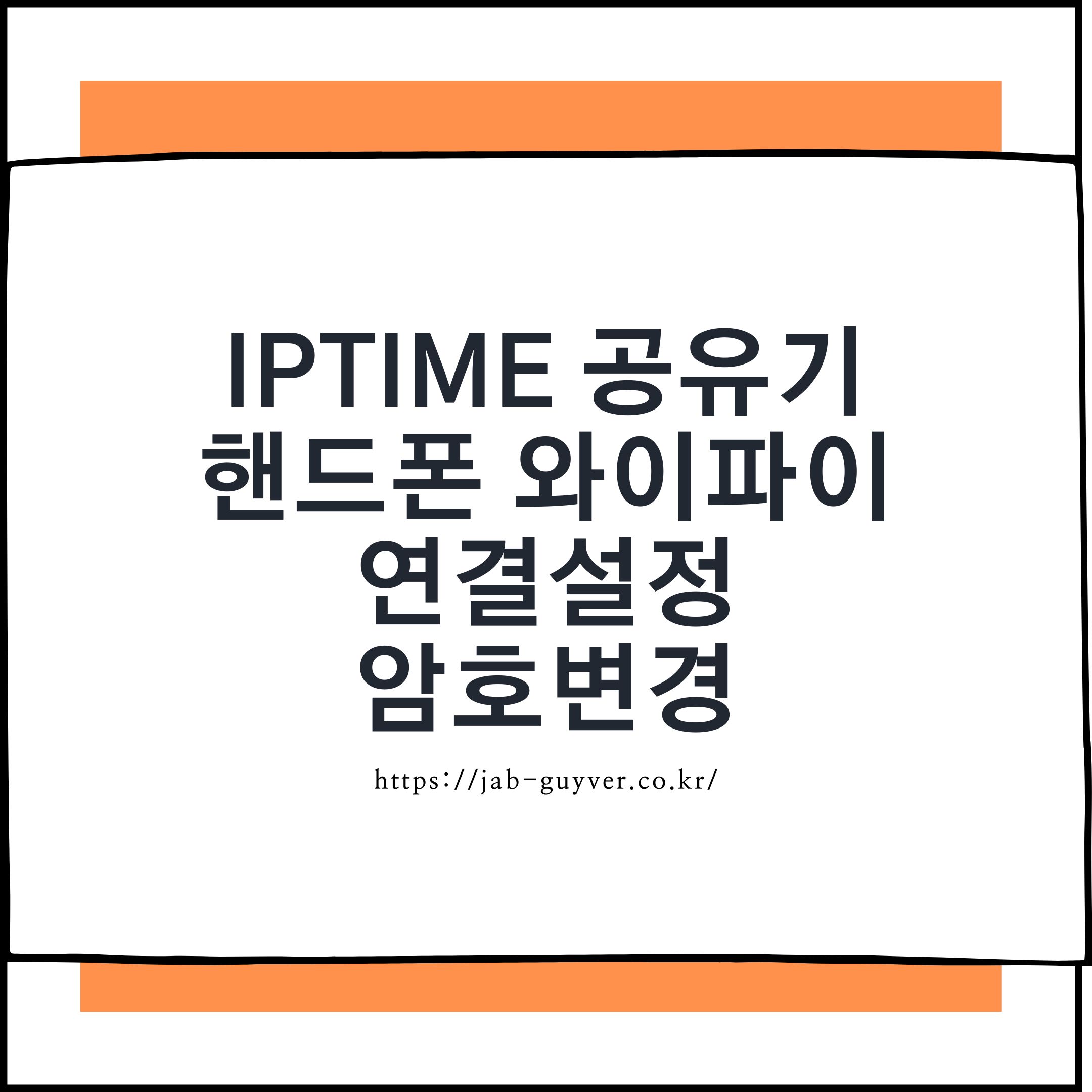
ipTime 공유기를 설정하기 위한 첫 번째 단계는 iptime 설치 도우미 앱을 스마트폰에 설치하며 안드로이드와 iOS 사용자 모두 지원합니다.
아이피타임 공유기 설치 도우미 APP 설치
아이피타임 공유기 설치 및 로그인 인터넷 와이파이 비밀번호 설정
아이피타임 공유기 설치 및 로그인 인터넷 와이파이 비밀번호 설정 컴퓨터나 노트북 핸드폰 등 인터넷 연결을 위한 아이피타임 공유기 구입 후 설치 및 인터넷 연결이 안되는 문제와 함께 ipTime
jab-guyver.co.kr
아이피타임(ipTime) 공유기를 설정하려면 먼저 설치 도우미 앱을 스마트폰에 설치해야 합니다. 이 앱은 설정 과정을 간편하게 도와주며, 안드로이드와 iOS 플랫폼에서 모두 이용 가능합니다.
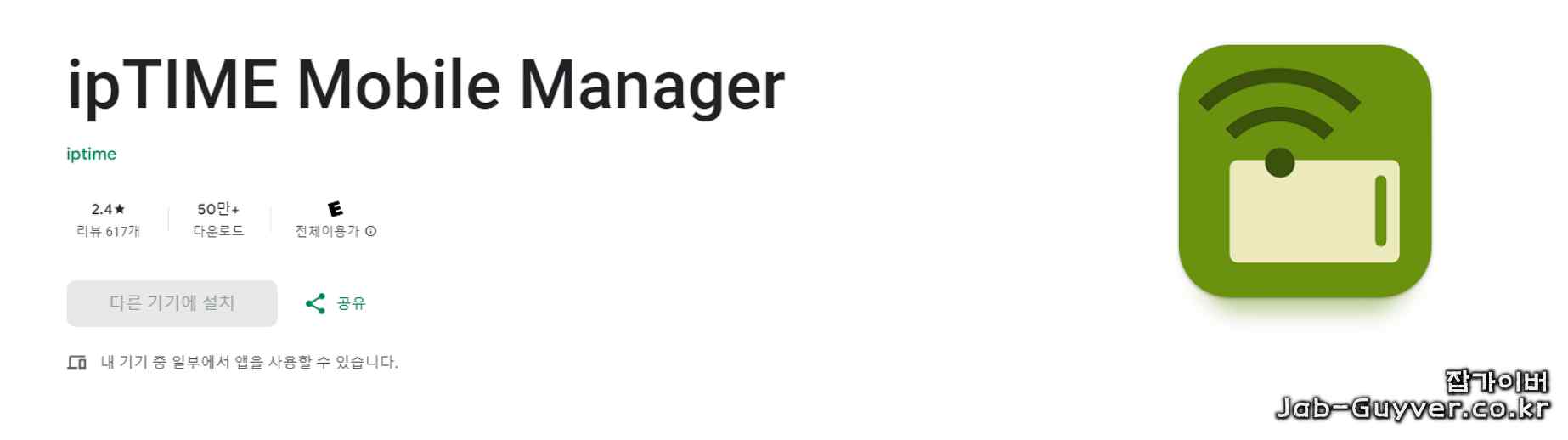
첫 번째로, 스마트폰을 꺼내고 플레이스토어(Android) 또는 앱스토어(iOS)에 접속합니다.
플레이스토어(Android)에서는 "iptime 설치 도우미"를 검색하고, 앱스토어(iOS)에서도 동일한 방법으로 앱을 찾습니다.
그리고 앱을 찾았다면 다운로드하고 설치합니다.


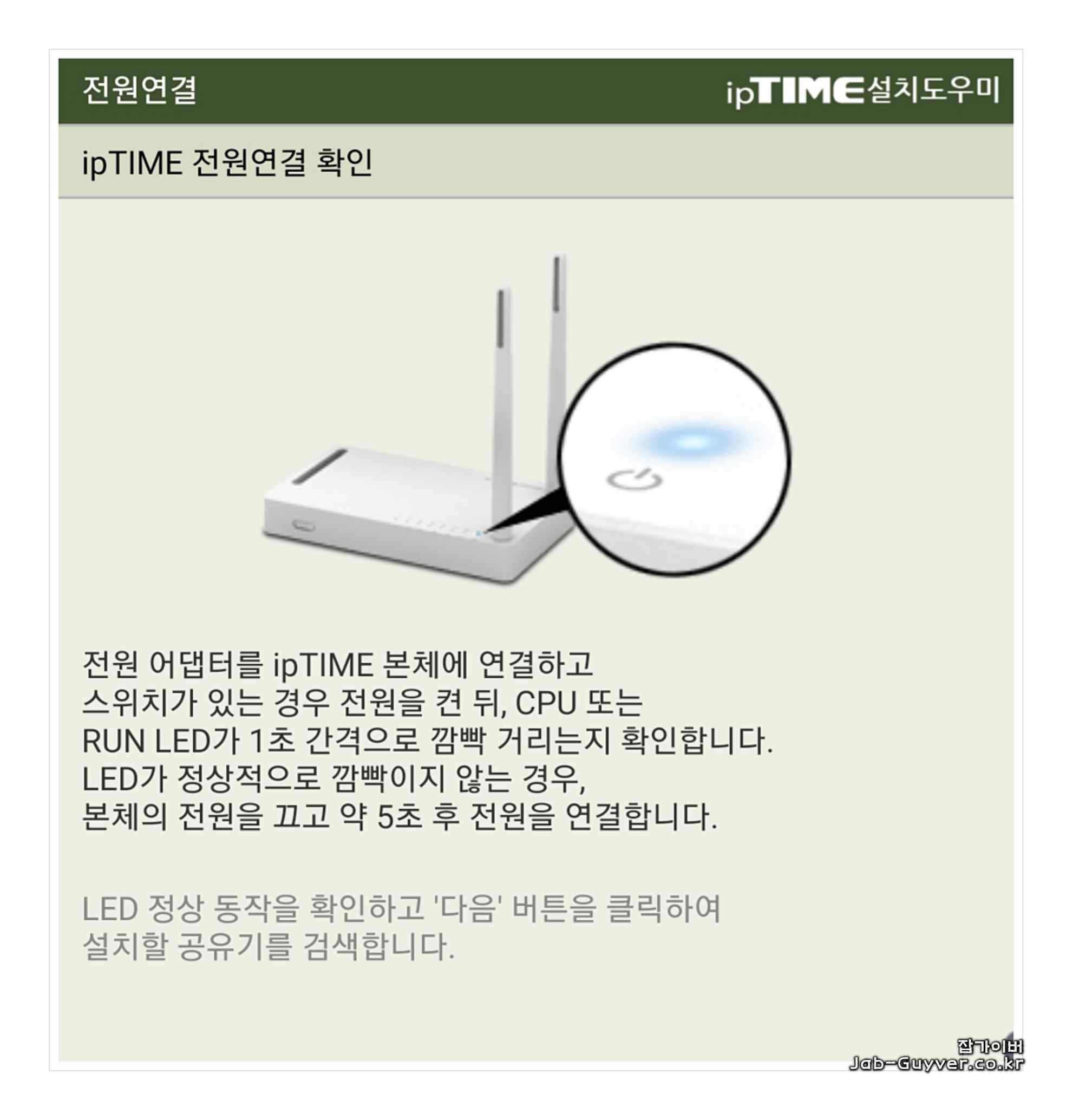
공유기 설치도우미 앱을 설치가 완료되면 아래의 단계로 진행합니다.
설치 도우미 앱을 실행한 후, 공유기에 연결하는 단계를 설명합니다.

iptime 설치 도우미 앱을 실행하고 공유기에 연결하기 위해서는 먼저, 아이피타임 공유기에 전원 어댑터를 연결하고 스위치가 있는 경우 전원을 켭니다.


공유기의 CPU 또는 RUN LED가 1초 간격으로 깜빡이는지 확인합니다.
만약 정상 작동하지 않는다면 전원을 끄고 5초 후에 다시 연결합니다.
공유기가 정상 동작하는 LED를 확인한 후, 설치 도우미 앱에서 "다음" 버튼을 클릭하여 공유기를 검색 후 설치 도우미 앱을 통해 인터넷 연결 설정을 진행합니다.
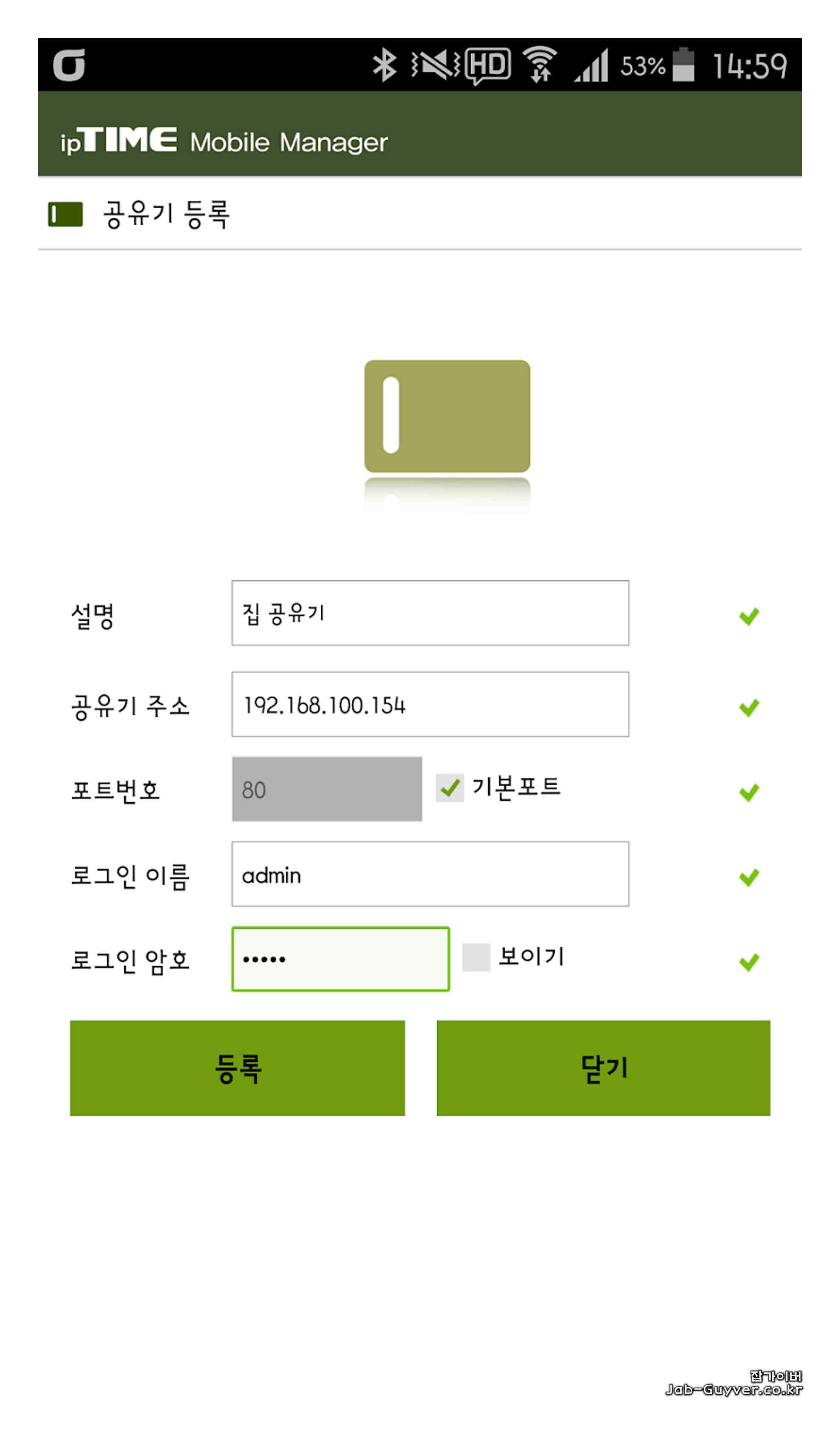

이후 핸드폰이나 노트북 등을 통해 무선 인터넷 연결 설정을 진행할 수 있으며 특히 통신사에 제공되는 인터넷 모뎀 또는 광랜(벽단자)을 잘 확인한 후 아래의 단계를 따라 설정합니다.
- 공유기 설명
- 공유기 주소
- 포트번호
- 로그인 이름
- 로그인 암호
공유기 설정 시 로그인에 필요한 정보를 설정하고 잃어버리지 않도록 주의합니다.
공유기 관리자계정 접속 로그인 비밀번호 분실 초기화
공유기 관리자계정 접속 로그인 비밀번호 분실 초기화 아이피타임 공유기를 사용하시는 많은 분들께서는 공유기의 다양한 기능을 활용하며 편리한 인터넷 환경을 즐기실 것입니다. 이 공유기
jab-guyver.co.kr
만약 공유기 설정 후 정보를 잃어버린경우 공유기 초기화를 통해 초기값으로 되돌릴 수 있습니다.


다음 설치 도우미 앱에서 제공되는 옵션 중 통신사나 광랜을 선택 후 다음 버튼을 클릭하여 설정을 진행합니다.
무선랜 와이파이 설정 및 암호설정
마지막으로, 무선랜 (와이파이 2Ghz / 5Ghz) 설정을 통해 와이파이 암호를 설정합니다.
핸드폰이아닌 윈도우에서 192.168.0.1로 접속하여 ipTime 공유기 와이파이 설정을 하고 싶다면 아래글을 참고하세요
PC 공유기 ipTime 공유기 192.168.0.1 접속설정
1 단계 : 공유기 관리자 페이지에 접속
IPTIME 공유기 초기화 192.168.0.1 페이지를 찾을 수 없음
IPTIME 공유기 초기화 192.168.0.1 페이지를 찾을 수 없음 다들 한 번씩은 들어봤을만한 단어 192.168.0.1이라는 아이피 주소에 대해서 국내에서 가장 많이 사용하는 공유기인아이피타임 접속 문제에 대
jab-guyver.co.kr
먼저, 웹 브라우저를 열고 주소창에 "192.168.0.1" 또는 "192.168.1.1"을 입력하여 공유기 관리자 페이지에 접속합니다.

이 때, 관리자 계정과 암호를 입력해야 할 수 있습니다.
기본적으로 아이디는 "admin"이며, 암호는 공백(빈 칸)으로 설정되어 있을 수 있습니다.
2 단계 : 와이파이 설정 메뉴로 이동

로그인 후, 공유기 설정 메뉴에서 "무선(Wi-Fi)" 또는 "네트워크 설정(Network)" 메뉴로 이동합니다.
3 단계 : 와이파이 암호 변경
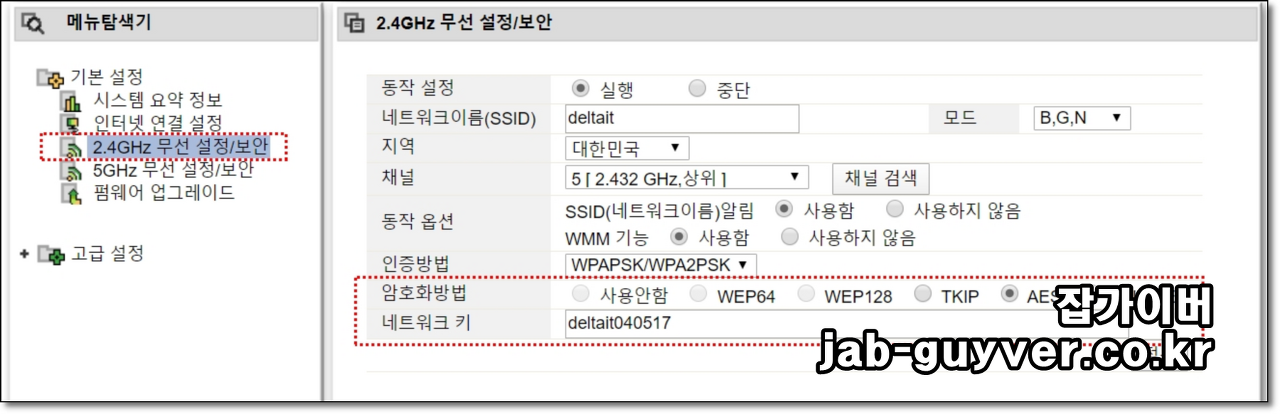
와이파이 설정 메뉴에서, 현재의 와이파이 연결 암호를 찾거나 보안 옵션을 찾습니다.
대개 "무선 보안(Wireless Security)" 또는 "보안(Security)" 탭 아래에서 암호를 변경할 수 있습니다.
4 단계 : 새로운 암호 설정
새로운 암호를 설정할 때, 강력한 암호를 사용하는 것이 좋습니다.
암호는 대소문자를 혼합하여 길게 설정하고, 특수문자와 숫자를 포함하는 것이 보안을 높일 수 있으며 와이파이 암호를 변경한 후에는 반드시 변경 사항을 저장합니다.
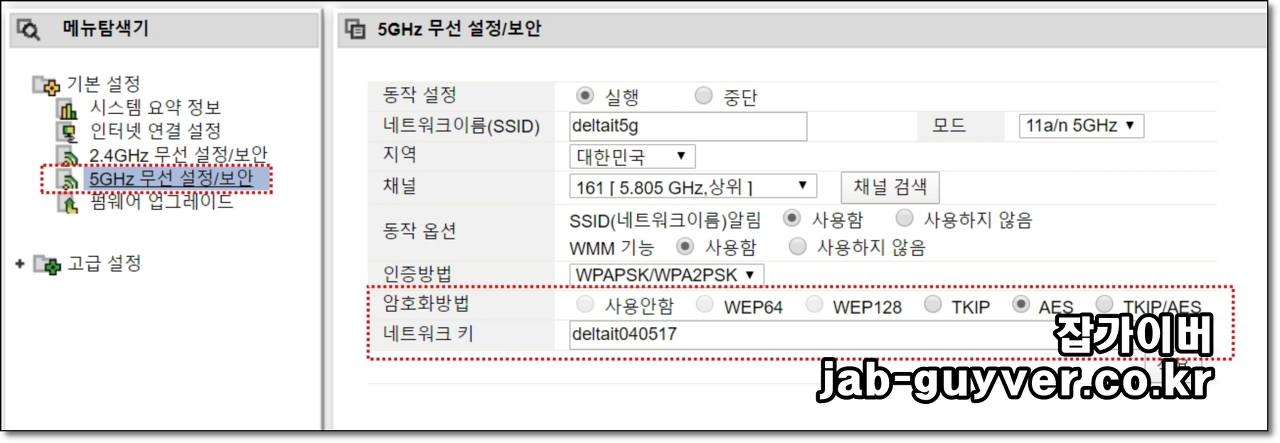
이를 위해 "저장(Save)" 또는 "적용(Apply)" 버튼을 클릭하거나 변경 사항을 저장하는 옵션을 찾아서 활성화하세요.
암호가 변경되었으므로, 모바일 핸드폰과 다른 기기들은 새로운 암호로 와이파이에 재연결해야 합니다. 핸드폰의 와이파이 설정 메뉴에서 새로운 암호를 입력하고 연결하실 수 있습니다.
| 기능 항목 | 설명 | 설정 방법 요약 |
|---|---|---|
| 관리자 로그인 | 공유기 설정을 위한 관리자 페이지 접속 | 192.168.0.1 입력 → admin 로그인 |
| 와이파이 SSID 설정 | 와이파이 이름 변경 | 기본 설정 → 무선 설정 → 이름 변경 |
| 와이파이 암호 설정 | 와이파이 접속 비밀번호 변경 | 무선 설정 → 보안 설정 → 암호 입력 |
| 2.4GHz/5GHz 설정 | 듀얼 밴드 선택 및 활성화 | 무선 설정 → 각각 SSID/암호 설정 |
| 펌웨어 업데이트 | 공유기 기능 향상 및 보안 강화 | 고급 설정 → 펌웨어 업그레이드 |
| 포트포워딩 | 특정 포트를 외부에 개방 | 고급 설정 → NAT → 포트포워딩 |
| MAC 주소 필터링 | 특정 기기만 접속 허용 | 고급 설정 → MAC 인증 설정 |
| 자녀보호 기능 | 사이트 차단 및 사용 시간 제한 | 고급 설정 → 스케줄 또는 차단 설정 |
| 무선 멀티브리지 | 다른 공유기와 무선 연결 | 고급 설정 → 무선 멀티브리지 |
| 게스트 네트워크 | 임시용 와이파이 별도 설정 | 무선 설정 → 게스트 네트워크 탭 |
| 인터넷 속도 측정 | 현재 인터넷 속도 확인 | 관리자 페이지 → 속도 테스트 |
| 트래픽 관리 (QoS) | 속도 우선순위 지정 | 고급 설정 → 트래픽 관리 |
| DDNS 설정 | 외부 접속용 주소 설정 | 고급 설정 → DDNS 설정 |
| 내부 IP 고정 | 기기별 고정 IP 할당 | DHCP 설정 → 고정 IP 등록 |
| 시스템 로그 | 접속 이력 및 오류 기록 확인 | 시스템 관리 → 시스템 로그 |
| 공유기 초기화 | 공장 초기 설정으로 복원 | RESET 버튼 10초 누르기 |
| 관리자 비밀번호 변경 | 접속 계정 비밀번호 수정 | 시스템 관리 → 계정 관리 |
| 시간 동기화 설정 | 서버와 시간 자동 동기화 | 시스템 관리 → 시간 설정 |
| 네트워크 정보 확인 | 내부/외부 IP 및 상태 확인 | 관리자 메인 페이지에서 확인 |
| 무선 채널 변경 | 간섭 방지를 위한 채널 선택 | 무선 설정 → 채널 수동 선택 |
이상 와이파이 연결 암호를 변경함으로써, 네트워크 보안을 강화하고 외부의 무단 접속을 방지할 수 있으며 자세한 공유기 설정은 위 표를 참고하세요 그리고 변경된 암호를 잊어버리지 않도록 안전한 장소에 보관해두십시오.
FAQ
ipTime 공유기 설치도우미 앱이 실행되지 않아요. 어떻게 해야 하나요?
스마트폰에서 설치한 ipTime 설치도우미 앱이 실행되지 않거나 강제 종료되는 경우, 앱 캐시를 지우고 재시작하거나 앱을 삭제 후 재설치해 보세요.
또한 OS가 최신 버전인지 확인하고, 다른 기기에서도 동일한 현상이 발생하는지 점검해보는 것도 좋습니다.
192.168.0.1로 접속이 안돼요. 주소가 맞는 건가요?
기본 주소는 보통 192.168.0.1이나, 일부 ipTime 공유기 모델은 192.168.1.1을 사용합니다.
두 주소 모두 접속이 되지 않는다면 스마트폰이나 PC가 공유기와 같은 네트워크(예: 와이파이)에 연결되어 있는지 확인하고, 인터넷 브라우저의 캐시를 지운 후 다시 접속을 시도해 보세요.
공유기 관리자 아이디와 비밀번호를 잊어버렸어요. 초기화 방법이 있나요?
ipTime 공유기 뒷면 또는 하단에는 ‘RESET’ 버튼이 있습니다.
공유기의 전원이 켜진 상태에서 해당 버튼을 약 10초간 눌러주면 초기화가 진행됩니다.
이후 기본 접속 정보(아이디: admin / 비밀번호: 공백 또는 admin)로 다시 설정이 가능합니다.
와이파이 암호를 변경했는데 핸드폰이 계속 연결되지 않아요. 왜 그럴까요?
기존에 저장된 와이파이 정보와 새로운 비밀번호가 충돌해서 발생하는 문제입니다.
핸드폰의 와이파이 설정에서 해당 네트워크를 ‘삭제’하거나 ‘잊어버리기’ 설정을 한 뒤, 다시 암호를 입력하여 연결해 주세요.
ipTime 공유기를 핸드폰으로 설정할 때 인터넷이 연결되지 않아요. 해결 방법이 있나요?
공유기와 연결된 인터넷 회선(광랜, 모뎀 등)이 제대로 연결되었는지 먼저 확인하세요.
대부분의 경우 설치 도우미 앱에서 ‘인터넷 자동 설정’을 진행하면 통신사에 맞는 세팅으로 자동 적용되지만, 실패하는 경우 수동 설정을 통해 PPPoE 또는 DHCP 등 연결 방식을 재선택해야 할 수 있습니다.
와이파이 이름(SSID)도 바꿀 수 있나요?
가능합니다.
ipTime 관리자 페이지 또는 설치도우미 앱 내 설정 메뉴에서 SSID(와이파이 이름)를 원하는 이름으로 바꾸고 저장하면 즉시 적용됩니다. 변경 후에는 이전 SSID로는 접속이 불가능하니, 새 이름으로 다시 와이파이 검색 후 연결하세요.
암호 변경 후 인터넷 속도가 느려졌어요. 원인이 뭔가요?
암호 변경 자체로 속도가 느려지진 않지만, 변경 과정에서 5GHz가 아닌 2.4GHz 밴드로 설정되었을 수 있습니다.
만약 인터넷 속도를 중요시한다면 5GHz 와이파이 밴드를 설정하고, 주변 무선 간섭(전자레인지, 무선전화기 등)을 줄이는 것이 좋습니다.
공유기 설정 중 오류 메시지가 계속 나와요. 해결 방법이 있나요?
간헐적으로 “연결 실패” 혹은 “설정 적용 불가” 메시지가 뜬다면, 스마트폰과 공유기 간 와이파이 연결이 불안정할 수 있습니다. 공유기를 재부팅한 후 1분 정도 기다렸다가 다시 시도하거나, 다른 기기에서 동일한 설정을 해보는 것도 좋은 방법입니다.
ipTime 공유기 설정 중 '로그인 실패' 오류가 발생했어요.
공유기 초기 설정 이후 관리자 비밀번호를 변경했을 수 있습니다.
변경한 비밀번호를 기억하지 못한다면 공유기를 초기화해야 합니다. 초기화 후에는 기본 관리자 정보(admin/공백)로 재접속 가능하며, 다시 비밀번호 설정을 진행할 수 있습니다.
'IT 리뷰 > 인터넷 공유기' 카테고리의 다른 글
| 아이피타임 공유기 와이파이 암호 설정하는 가장 쉬운 방법 (0) | 2025.05.14 |
|---|---|
| 노트북 와이파이 암호 찾는 방법 - 비밀번호 기억안날때 찾기 (0) | 2025.05.13 |
| nProtect 설치 및 삭제 인터넷보안 프로그램 문제점 (0) | 2025.04.16 |




댓글